安卓手机怎么截长图?除了手机自带的截图功能还可以进行图片拼接
用手机截长图可以更完整地保存信息,比如长网页、长聊天记录、长图片等,将整个页面内容保存为一张长图,方便后续保存和分享,在一张长图上展示问题和解决方法,也可以使得展示更清晰明了,让用户能更清楚直观地表达自己的想法。那么安卓手机怎么截长图呢?除了使用手机自带的截长图功能之外,还可以使用很多照片编辑软件的图片拼接功能。
安卓手机怎么截长图
一般来说为了适应用户的需求,安卓手机自带的截图功能就能截长图,如果不行还可以使用图片编辑软件进行图片拼接,拼成长图。
方法一.使用手机自带的截图功能截长图
以华为手机为例,手机截长图的具体操作步骤如下:
步骤1. 正常截图,可以打开下拉菜单,点击「截屏」来截图,也可以使用快捷方式,同时按住电源键和音量减小按键来截图。截图之后所截图片会在左下角呈一个小图像显示,点击进入。
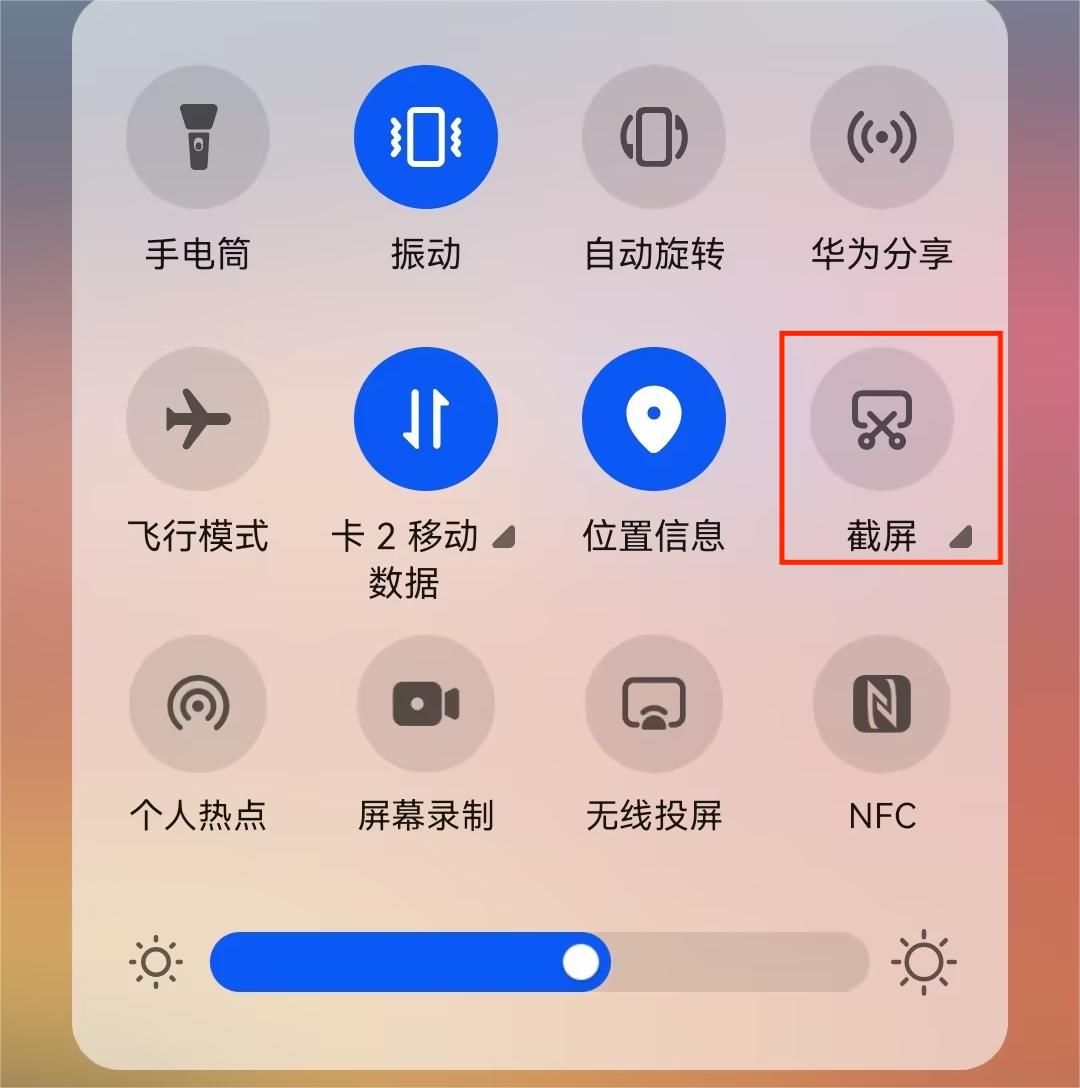
步骤2. 在这个界面,截图还没有保存,找到右下角的「滚动截屏」,点击,手机会自动返回刚才的截屏页面滚动截屏,手机屏幕顶端会显示正在滚动截屏。等截完你想截屏的内容,轻点屏幕完成截屏,刚才滚动过的画面会被自动拼接成一张长图,可以对长图进行进一步编辑,如裁剪大小、调整亮度、添加文字和贴纸等,编辑完毕后点击保存即可。
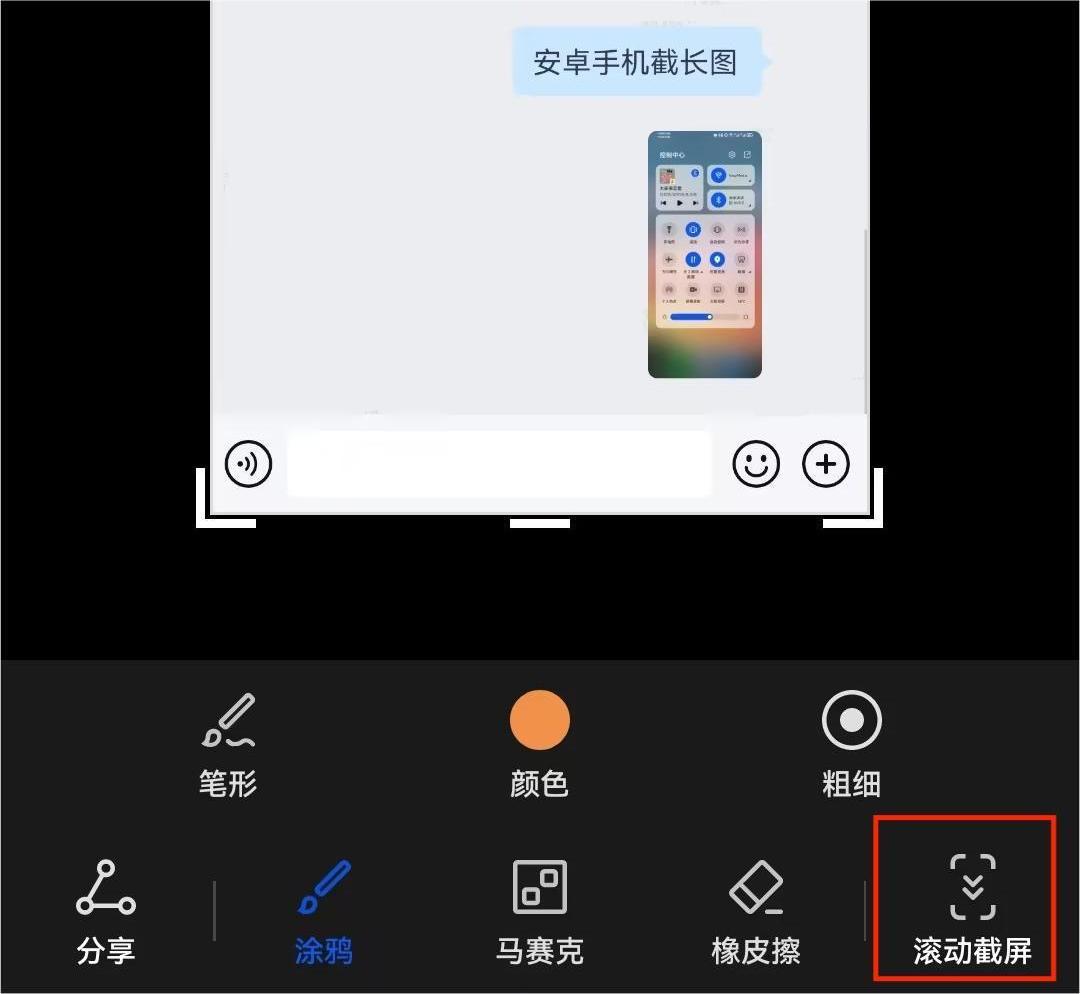
其他品牌的手机可能具体按键名称会有点不同,但是大致步骤是差不多的,可以参考。用手机自带的功能截长图,操作简单,不用下载其他软件,但是功能相对比较少,并且如果画面内有动态图片或者视频的话,可能识别不了会自动弹出,截屏失败,这种情况要用手机截长图就可以使用图片编辑软件的图片拼接功能。
方法二.使用图片拼接功能拼接长图
使用图片编辑软件的图片拼接功能来截长图,是先按照正常截图方式,一张张截好自己要的图片,再将图片拼成长图。优点是比较灵活,截视频或者动图的时候可以自己选择画面,缺点是要自己一张张截相对比较麻烦。
常见的图像编辑软件如美图秀秀、趣拼图等都可以拼接长图,除此之外,很多朋友可能不知道手机相册里也有图片拼接功能。
还是以华为手机为例,为大家讲解利用手机相册自带的图片拼接功能安卓手机怎么截长图。
步骤1. 手动截图自己要拼接的内容,点击进入手机相册,在相册中长按选中要拼接的几张图片,建议按照想拼接的顺序选中图片。
步骤2. 点击相册下面中间的「创作」,选择「拼图」。
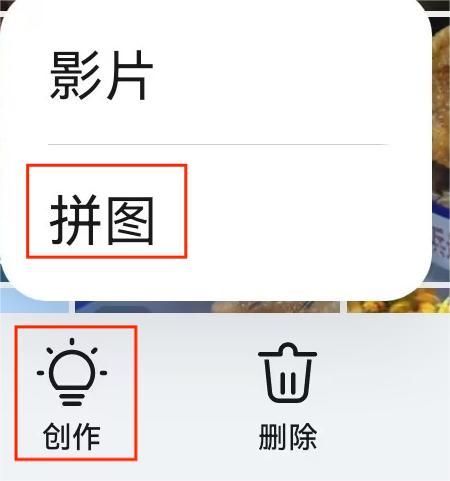
步骤3. 选择合适的拼接方式,要拼长图一般选择几张图片首尾相连的拼接方式。
上面就是安卓手机怎么截长图的两种常见方法,至于iPhone手机如何截长图,可以点击查看相关文章。
结论
总的来说,本文以华为手机为例,为大家讲解了安卓手机怎么截长图,其他品牌的手机具体操作可能会有出入,但是也可以以此为参考。
本文编辑:@ duty
©本文著作权归电手所有,未经电手许可,不得转载使用。
